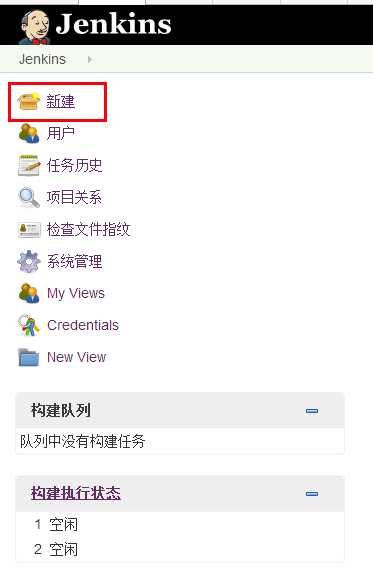
一、新建一个新的iterm类型选择(构建一个自由风格的软件项目)
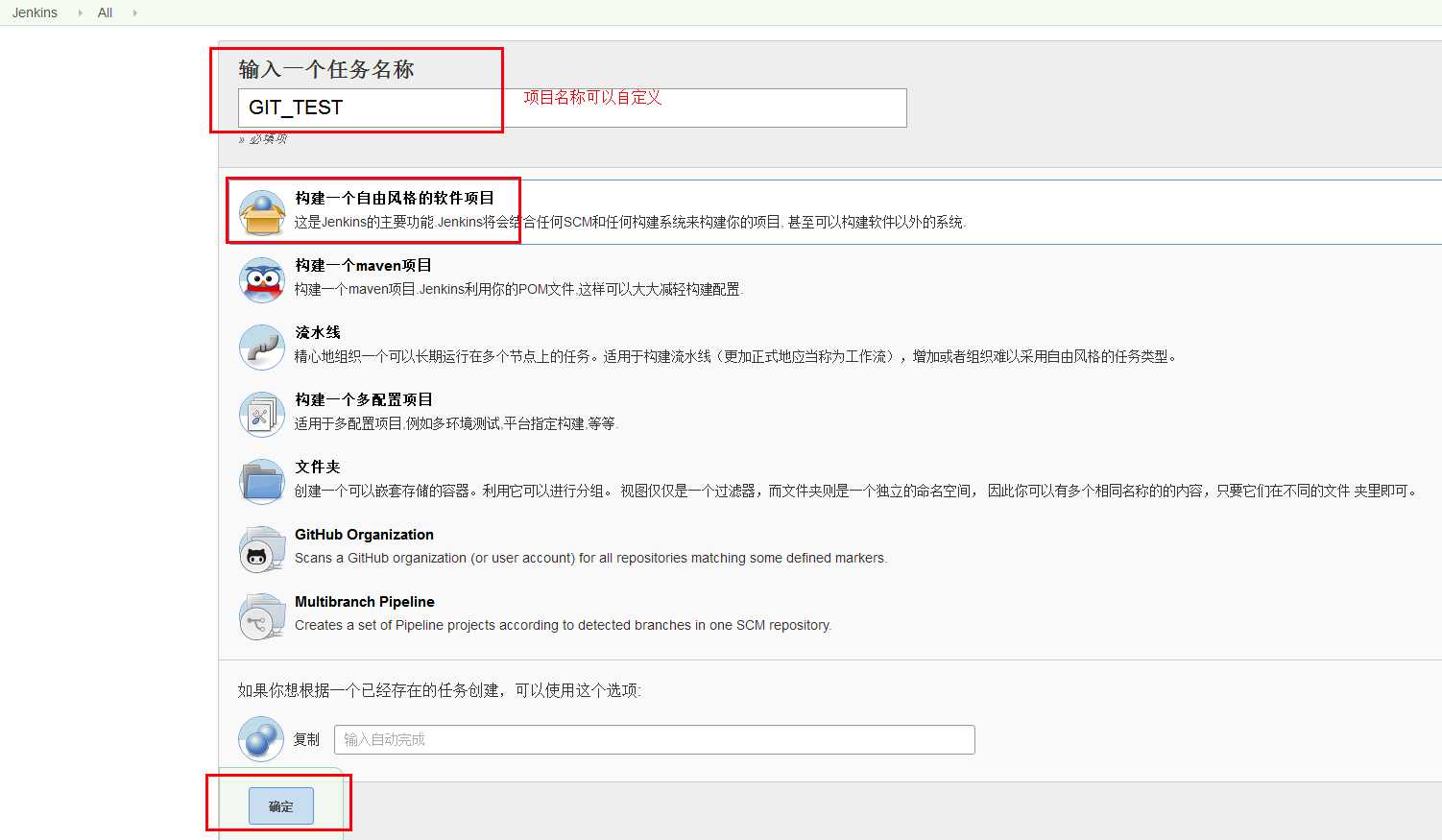
二、点击确认之后开始填写项目配置
1、在源码管理栏选择Git
Repository URL和Credentials
(1)添加一个git仓库的地址:我这里添加的我的测试地址:git@103.249.252.148:/data/GIT/TEST_HJ
(2)添加git用户的密码
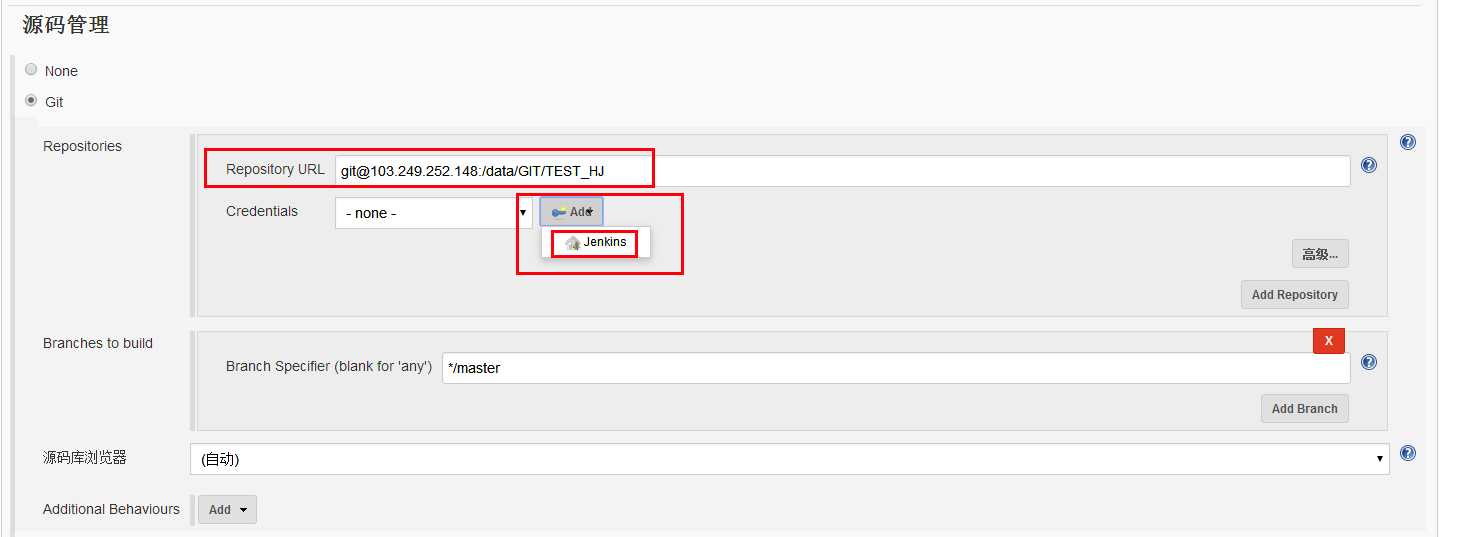
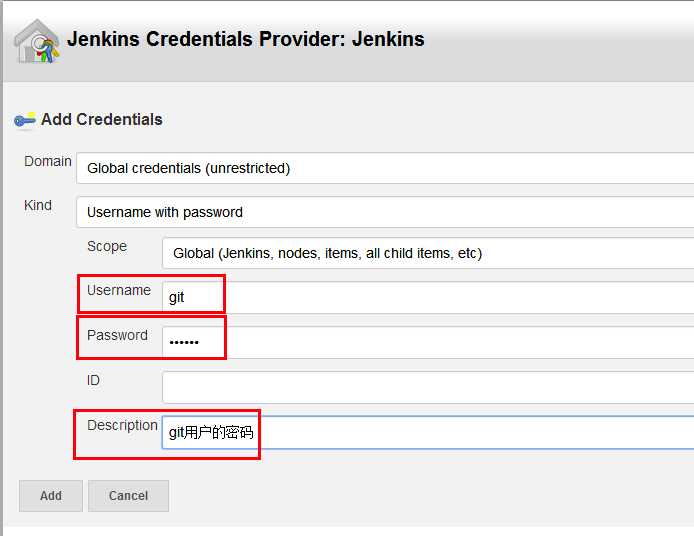
密码添加完毕之后,在配置中选择即可
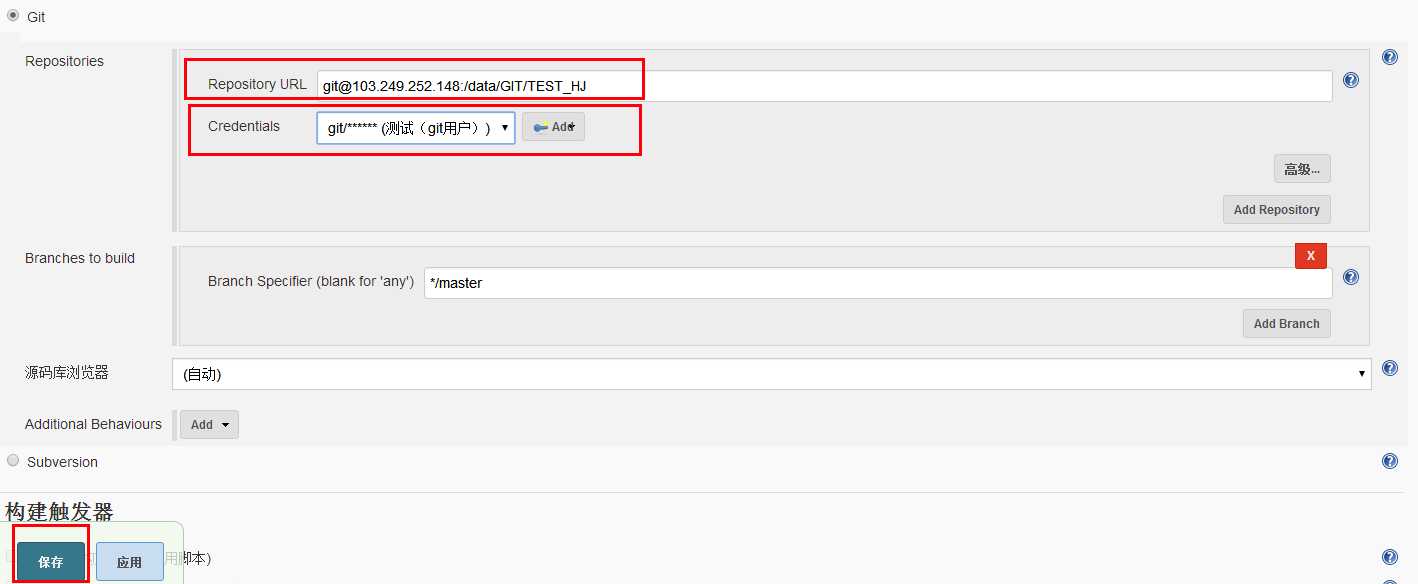
其他配置先不需要配置,直接保存即可
(3)在添加git仓库地址的时候会出现报错有以下问题需要排查
a:git仓库地址是否准确
b:git仓库是否存在
c:git仓库是否和本地服务器(jenkins所在服务器)是免密的
d:git仓库的地址使用的用户是否是普通用户git用户还是root用户
e:git仓库的地址中配置的用户密码是否正确
三、git配置添加完毕之后我们要进行构建测试(运行/执行)
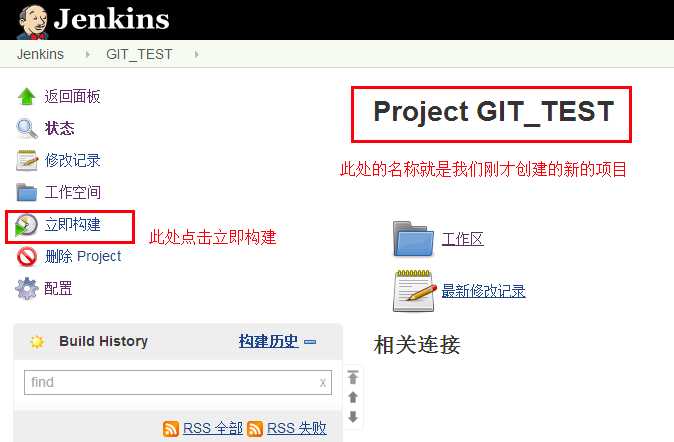
点击立即构建之后我们可以看到在构建历史一栏中有#1的标识(你构建的次数)还有进度条,进度条消失之后证明构建完成。
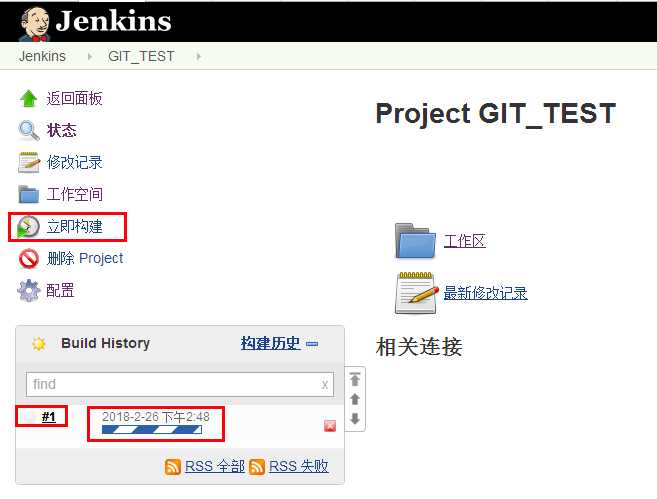
四、检测是否成功
1、版本号前面的小圆球变成了蓝色即为成功,红色即为失败
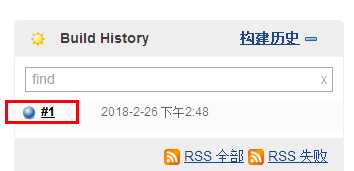
我们可以看到是蓝色的证明构建成功了,但是我们并不知道到底是否是真的成功了,所以我们去看下构建日志
2、构建日志的查看
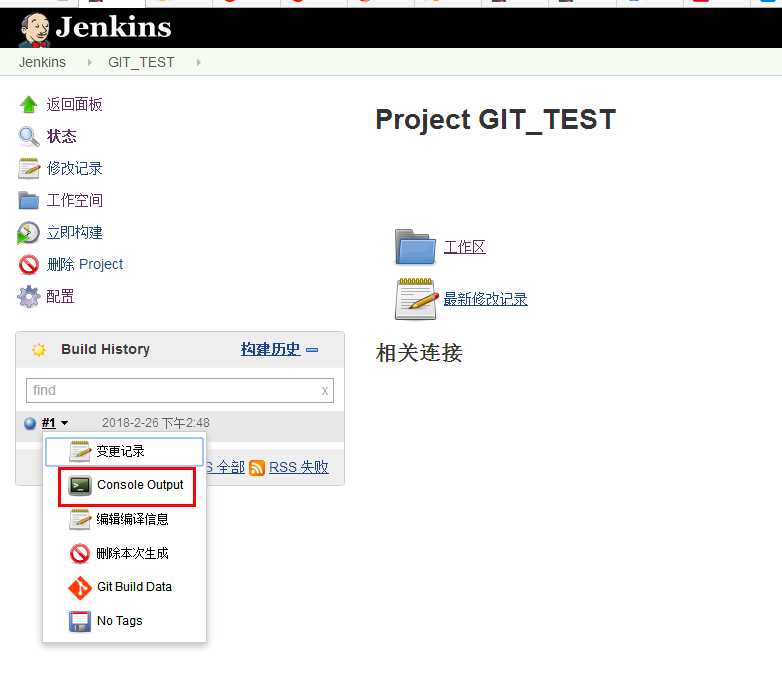
图中的console output即为控制台输出的构建日志,点进去查看即可
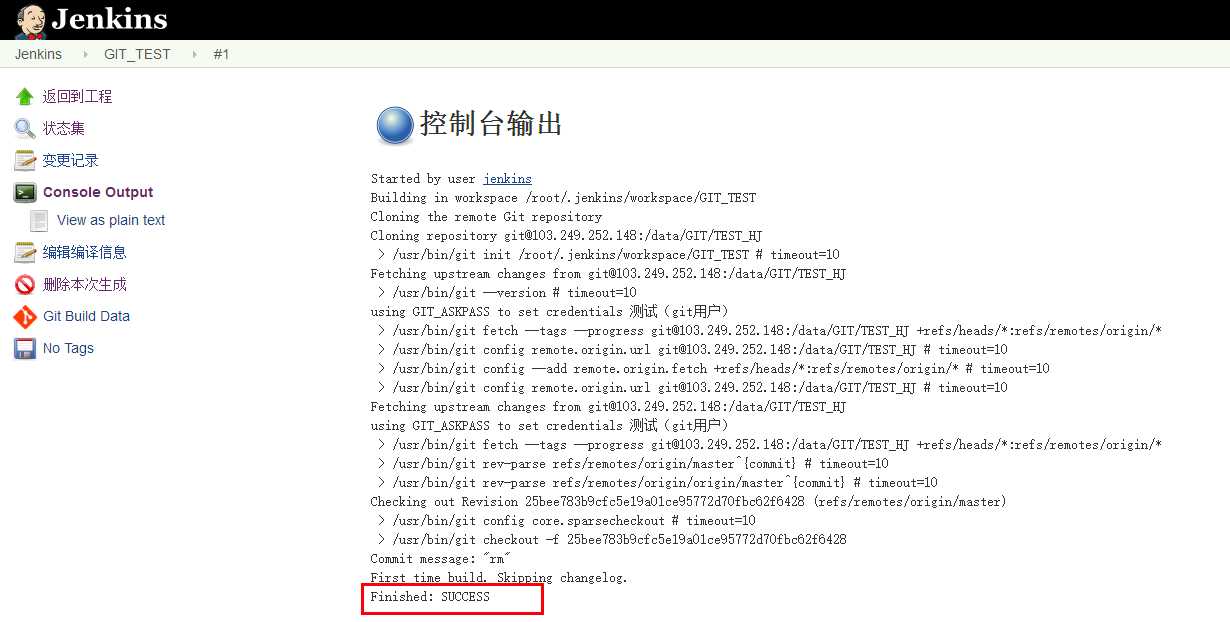
看到最后一行有success的字样出现即为构建成功,为filed即为构建失败
3、工作区的查看
返回项目主页,点击工作区
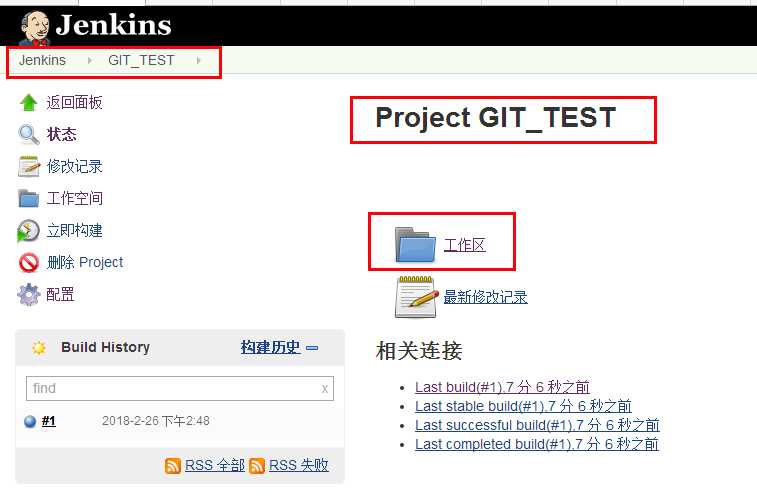
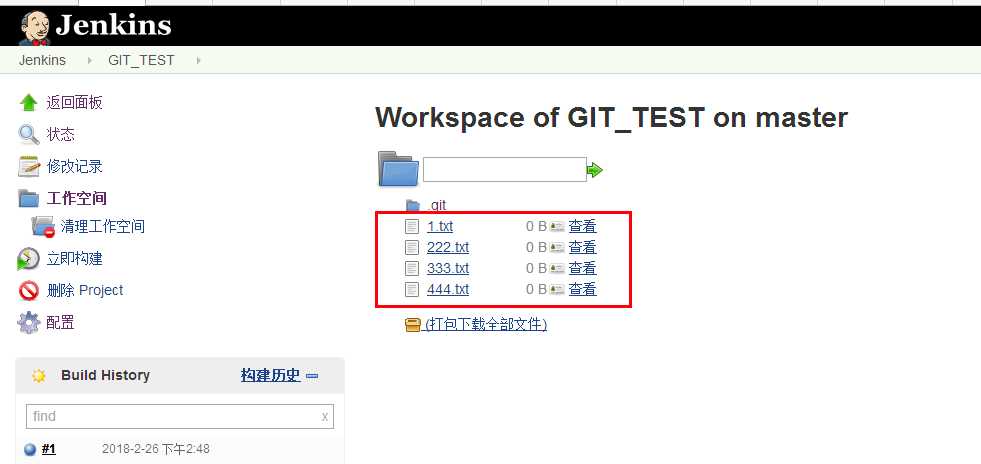
在工作区中我们可以看到我们git仓库中的具体文件和代码
